DEFORM-3D_v6.1基本操作指南
DEFORM-3D基本操作指南

五、模拟参数的定义
这里定义的参数,主要是为了进行有效的数值 模拟。因为成形分析是一个连续的过程,分许多时 间步来计算,所以需要用户定义一些基本的参数: 1、总步数:决定了模拟的总时间和行程。 2、步长:有两种选择,可以用时间或每步的行程。 3、主模具:选择主运动模具。 4、存储步长:决定每多少步存一次,不要太小, 否则文件太大。
四、导入模具文件
1. 导入上下模具的几何文件。在前处理控制窗口中点击增加物体按钮 Inter Objects…进入物体窗口。可以看到在Objects列表中增加了 一个名为Top Die的物体。 2.在当前选择默认Top Die 物体的情况下,直接 选择 然后选 3.本例中选择安装目录下 DEFORM3D\V6.1\ Labs的 Block_Top Die .STL
九、定义物间关系
1.在前处理控制窗口的右上角点击 按钮,会出现一个提示,选择 Yes弹出Inter Object窗口。 2.定义物间从属关系:在v6.1中,系统会自动将物体1和后面的物体定 为从属关系(Slave-Master),即软的物体为Slave,硬的物体设为 Master。
1.点击按钮 ,进入新的窗口 2.选择剪切摩擦方式Shear,输入常摩擦系数constant,如果你对具体 的摩擦系数没有概念,可以选择工艺种类,例如,本例中的冷Cold Forming用的是Steel Die,摩擦系数系统会设为0.12,点击Close按 钮,关闭窗口。 3.回到Inter Object 窗口后选择第二 组。 4.重复1-2的操作, 将Bottom Die 和Workpiece的 摩擦系数也设 为0.12(也可以 在第2步后,点 击按钮 )
deform2d二维deform3d二维deformht热处理deformpc微机版deformf22d简化版本deformf33d简化版本deform系列软件简介deformdeform3d是一套基于工艺模拟系统的有限元系统fem专门设计用于分析各种金属成形过程中的三维3d流动提供极有价值的工艺分析数据及有关成形过程中的材料和温度的流动
Deform使用简明步骤
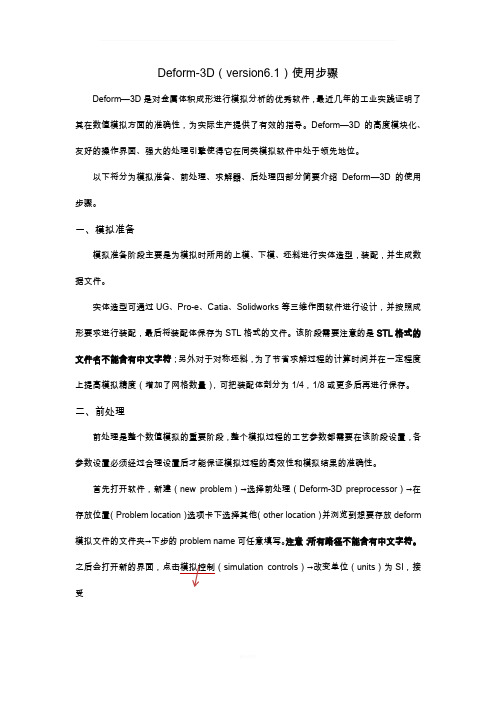
Deform-3D(version6.1)使用步骤Deform—3D是对金属体积成形进行模拟分析的优秀软件,最近几年的工业实践证明了其在数值模拟方面的准确性,为实际生产提供了有效的指导。
Deform—3D的高度模块化、友好的操作界面、强大的处理引擎使得它在同类模拟软件中处于领先地位。
以下将分为模拟准备、前处理、求解器、后处理四部分简要介绍Deform—3D的使用步骤。
一、模拟准备模拟准备阶段主要是为模拟时所用的上模、下模、坯料进行实体造型,装配,并生成数据文件。
实体造型可通过UG、Pro-e、Catia、Solidworks等三维作图软件进行设计,并按照成形要求进行装配,最后将装配体保存为STL格式的文件。
该阶段需要注意的是STL格式的文件名不能含有中文字符;另外对于对称坯料,为了节省求解过程的计算时间并在一定程度上提高模拟精度(增加了网格数量),可把装配体剖分为1/4,1/8或更多后再进行保存。
二、前处理前处理是整个数值模拟的重要阶段,整个模拟过程的工艺参数都需要在该阶段设置,各参数设置必须经过合理设置后才能保证模拟过程的高效性和模拟结果的准确性。
首先打开软件,新建(new problem)→选择前处理(Deform-3D preprocessor)→在存放位置(Problem location)选项卡下选择其他(other location)并浏览到想要存放deform 模拟文件的文件夹→下步的problem name可任意填写。
注意:所有路径不能含有中文字符。
simulation controls)→改变单位(units)为SI,接受弹出窗口默认值;选中模式(mode)选项卡下热传导(heat transfer)。
导入坯料、模具并设置参数:导入毛坯:1、general:通常采用刚塑性模型即毛坯定义为塑性(plastic),之后导入的模具定义为刚性(rigid);温度(temperature):根据成形要求设定坯料预热温度(温热成形时一定注意);材料(material):点击load选择毛坯材料,若材料库中没有对应的材料可选择牌号相近的。
DEFORM-3D基本操作指南

不变化,仍需要给物体设置一适当的温度值,否则可能得不到正确的模
拟结果。在DEFORM3D v6.1的版本中,默认工件温度为68°F。(修改
温度的方式为在物体窗口中选中物体Workpiece,点击General按钮,然
后点击按钮
在弹出的输入物体温度窗口中,输入所需
温度。)
七、设置材料
对于那些非刚性材料和考虑 传热影响的刚体(Rigid)材料, 必须按需要设置材料的属性。
限元网格: 1.点击按钮进入网格划分窗口; 2.可以在网格数量输入框中输入单元数或用滑动条来设定。在本例
中,默认为8000(在DEFORM3D中只能划分四面体网格,如果你想用六 面体网格可以点击按钮Import,输入IDEAS或PATRAN的网格)
3.点击下面的按钮Preview可 以预览,如果满意,可以点击按 钮Generate Mesh来生成网格。 注:1)preview只划分元件表面;
2、提高模具设计效率,降低生产和材料成 本;
3、缩短新产品的研究开发周期。
DEFORM-3D简介
DEFORM-3D是一套基于工艺模拟系统的有限元 系统(FEM),专门设计用于分析各种金属成形过 程中的三维(3D)流动,提供极有价值的工艺分析 数据,及有关成形过程中的材料和温度的流动。
DEFORM-3D可以应用于金属成形的冷加工、热加工 等工
1)、deformation:变形模拟 2)、heat transfer:传热模拟 3)、transfmation:相变模拟 4)、diffusion:扩散模拟 5)、grain:晶粒度模拟 6)、heating:热处理模拟
二、导入毛坯几何文件
1.在前处理的物体操作窗口中点击按钮
(Geometry) ,然后再选
DEFORM-3D基本操作指南ppt课件
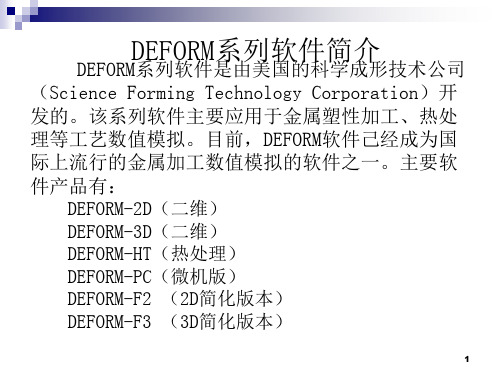
艺。 DEFORM-3D的典型应用:拉深、锻造、挤压、压塑、 冷
镦、机加工、轧制、开坯、镦锻等。
(更多相关应用请见)
3
4
说明:
1、 DEFORM-3D软件不支持中文,因此文件夹及其模 型文件中不能出现中文,否则无法读取。
向,即移动物体趋近参考对象的方向)
28
九、定义物间关系
1.在前处理控制窗口的右上角点击 Yes弹出Inter Object窗口。
按钮,会出现一个提示,选择
2.定义物间从属关系:在v6.1中,系统会自动将物体1和后面的物体定
为从属关系(Slave-Master),即软的物体为Slave,硬的物体设为
DEFORM系列软件是由美国的科学成形技术公司 (Science Forming Technology Corporation)开 发的。该系列软件主要应用于金属塑性加工、热处 理等工艺数值模拟。目前,DEFORM软件己经成为国 际上流行的金属加工数值模拟的软件之一。主要软 件产品有:
DEFORM-2D(二维) DEFORM-3D(二维) DEFORM-HT(热处理) DEFORM-PC(微机版) DEFORM-F2 (2D简化版本) DEFORM-F3 (3D简化版本)
23
五、设置上模的运动参数
1.首先在物体列表中选中Top Die在前处理的控制窗口中点击按
钮Movement
,进入物体运动参数设置窗口。
2.在运动控制窗口中,设置参数Direction 为-Z,Speed为1。
24
六、设置物体温度
由于某些材料属性与温度相关,所以即使在整个模拟过程中温度并
不变化,仍需要给物体设置一适当的温度值,否则可能得不到正确的模
DEFORM-3D基本操作指南

3、设置模拟类型
1)、deformation:变形模拟 2)、heat transfer:传热模拟 3)、transfmation:相变模拟 4)、diffusion:扩散模拟 5)、grain:晶粒度模拟 6)、heating:热处理模拟
二、导入毛坯几何文件
1.在前处理的物体操作窗口中点击按钮 (Geometry) ,然后再选 择 (Import Geometry),选择在CAD中或其他CAE软 件中的造型文件。(本例中选择安装目录下DEFORM3D\V6.1\Labs 的Block_Billet.STL。) 2.在DEFORM3D v6.1的版 本中,默认第一个物体是 工件(毛坯),所以物体 属性默认为Rigid-plastic。
四、导入模具文件
1. 导入上下模具的几何文件。在前处理控制窗口中点击增加物体按钮 Inter Objects…进入物体窗口。可以看到在Objects列表中增加了 一个名为Top Die的物体。 2.在当前选择默认Top Die 物体的情况下,直接 选择 然后选 3.本例中选择安装目录下 DEFORM3D\V6.1\ Labs的 Block_Top Die .STL
DEFORM-3D可以应用于金属成形的冷加工、热加工 等工 艺。 DEFORM-3D的典型应用:拉深、锻造、挤压、压塑、 冷 镦、机加工、轧制、开坯、镦锻等。
(更多相关应用请见)
说明:
1、 DEFORM-3D软件不支持中文,因此文件夹及其模 型文件中不能出现中文,否则无法读取。 2、 DEFORM-3D不具备三维造型功能,所以该软件所 用模型均在其它三维软件中建立。 3、 DEFORM-3D软件操作环境的坐标与Pore、UG软件 中默认的坐标系相同。所以在创建模型的时候最好把位臵 关系安排好,这样调进来的模型比较容易调整。 4、使用有限元软件时,要养成分析每个问题创建新 的文件夹的习惯。因为打开DEFORM-3D软件,其默认安装 目录下会自动生成一文件夹,所作模拟都会放臵在该文件 夹下,不便于管理。
DEFORM 切削加工操作教程

操作教程一、进入Deform-3D界面进入运行Deform-3D v6.1程序,软件打开软件会自动选择安装时的默认目录,为了防止运算结果混乱不便管理,可单击工具栏中的打开按钮选择新的文件存放路径,如图10:单击此按钮,选择新的文件路径图10 选择新文件路径二、操作步骤1、进入前处理操作在主窗口右侧界面Pre Processor中Machining[Cutting]选项,弹出图11所示对话框,输入问题名称,单击【Next】按钮,进入前处理界面。
2、选择系统单位进入前处理界面会自动弹出图12所示对话框,要求选择单位制(英制或国际单位制),按需求选择国际单位制(System International),然后单击【Next】按钮,进入下一步。
3、选择切削加工类型Deform中给我们提供的加工方式有车削加工(Turing)、铣削加工(Milling)、钻削加工(Boring)、钻孔加工(Dtilling),其中我们模拟的是铣削加工,故选择Milling,然后单击【next】进入下一步,如图13所示。
图11 进入前处理操作1、选择国际单位制2、单击【Next】图12 选择系统单位制图13 选择切削加工类型4、设定切削参数图14所示对话框参数设置,可根据自己的需要改变数值的大小,不过后面选择刀具参数时要考虑这些参数,否则很肯能出现接触错误。
该模拟中选择参数如下:图14 设定切削参数5、工作环境和接触面属性设置1、选择铣削加工2、单击【Next 】2、单击【Next 】1、输入各项切削参数图15 工作环境和接触面属性设置5、刀具设置如图16所示,单击新建刀具在弹出的对话框中选择预先建立好的刀具模型(图17),单击打开按钮,弹出刀具材料设定对话框选择预先定义好的刀具材料物理参数的key 文件(图18),单击【load 】加载刀具材料。
所选刀具材料将被列在刀具材料设定对话框下方(图19)。
一直单击Next 直到完成刀具设置。
DEFORM学习

二、DEFORM3D基本操作
2.3 前处理功能操作
2.3.1 对象属性窗口
对象类型可分为以下几类: 1) 刚性:通常指不变形材料,常用于定义模具。 2) 塑性:主要是指刚塑性材料,其应力随应变率呈非线性增加,直 到应变率极限。常用于定义工件的材料,能模拟出较真实的材料性 能 3) 弹性:弹性材料的性能可由弹性模量和泊松比来表现,常用于求 解模具的应力或挠曲量。 4) 多孔:多用于在成形过程中,密度发生变化的材料,如粉末成形 材料。 5) 弹塑性:弹塑性体在达到材料屈服点以前,可以视为弹性体,当 对象的某部分达到屈服点后视为塑性体,而其余部分仍视为弹性体
一、DEFORM软件简介
1.2 DEFORM的特色功能与价值
1.2.1 DEFORM的特色功能 DEFORM具有友好的用户图形界面,操作简单方便。它有高 度模块化、集成化的有限元模拟系统,有限元网格自动生成器以及 网格重划分自动触发系统。具备集成的金属合金材料库、多种成形 设备模型和可供用户自定义的子程序。
二、DEFORM3D基本操作
2.4 运行
查看运行的信息
选择DB文件
RUN
运行
二、DEFORM3D基本操作
2.5 后处理界面
二、DEFORM3D基本操作
2.5 后处理常用功能操作
此按钮的功能是提取模拟过程中受力物体的载荷,以图形形式 达。
4 2 1
3
二、DEFORM3D基本操作
2.5 后处理常用功能操作
一、DEFORM软件简介
1.3 DEFORM的功能模块
DEFORM-2D模块 该模块主要用来分析成形过程中平面应变和轴对称等二维材料 的流动,适用于热、冷、温塑性成形,广泛用于分析锻造、挤压、 拉拔、开胚、镦锻和许多其他金属成形过程,可提供极有价值的工 艺分析数据。 DEFORM-3D模块
Deform3D6.1详细安装及破解方法
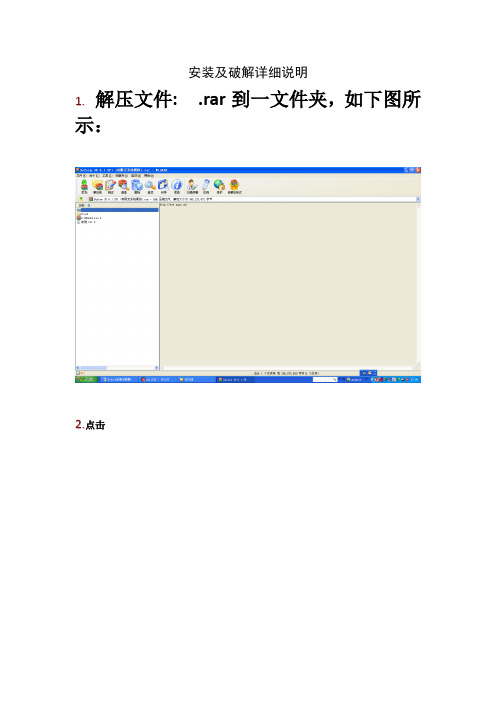
安装及破解详细说明1.解压文件: .rar到一文件夹,如下图所示:2.点击出现如下图所示画面:直接点击NEXT显示如下画面,不用管直接NEXT:继续,点击Yes:接下来选择安装目录如下图所示:,如果c 盘空间够大,装在里面就好了。
如果装在其它盘选择好安装目录后点击NEXT。
添加快捷方式下图所示:直接NEXT。
选择安装组件(两个钩都打上),直接NEXT。
按照License manager如下图所示:直接next。
选择License manager安装目录,(默认是C盘)直接NEXT对话框是说要求把一个PWD文件放在里面,不用管,确定就行,License manager安装画面如下:License manager安装完成,点击FINISHDeform开始安装,如下图所示:安装完Deform后还要安装MPICH如下图所示:,点击next同意协议,点击Yes选择MPICH安装目录(默认C盘即可),直接NEXT安装MPICH组件,直接NEXT.接下来也直接NEXTMPICH安装过程MPICH安装完成,点击Finish,(已经全部安装完成)提示是否重启电脑,随便你。
破解过程1.复制安装文件中MAGNiTUDE文件夹中的文件和文件到安装后的许可证文件夹DEFORM License Manager 文件夹中替换掉原来的两个文件,DEFORM License Manager 文件夹默认是在C:\Program Files\DEFORM License Manager 。
2.在上述文件夹里双击打开文件,不要关掉。
然后双击文件,选择on a remote server,点击,在弹出的选择框中选择自己的电脑,单击按钮check/Start Server,屏幕上会显示Connection is ok!(破解成功)不要关掉,打开程序——Deform—3D ——Deform3D既可使用:接下很关键:经此方法破解后,重启电脑后,Dform3D 可能都无法打开,解决方法如下:1.打开,方法如下:出现如下画面:选择on a remote server在IP name后面的白框中直接输入你的电脑名查看电脑名的方法如下:右键点我的电脑—选择属性,在弹出的属性对话框中选择计算机名:单击按钮check/Start Server,屏幕上会显示Connection is ok!按EXIT,退出后再依次打开C:\Program Files\DEFORM License Manager 。
- 1、下载文档前请自行甄别文档内容的完整性,平台不提供额外的编辑、内容补充、找答案等附加服务。
- 2、"仅部分预览"的文档,不可在线预览部分如存在完整性等问题,可反馈申请退款(可完整预览的文档不适用该条件!)。
- 3、如文档侵犯您的权益,请联系客服反馈,我们会尽快为您处理(人工客服工作时间:9:00-18:30)。
在模拟控制窗口中的main选项下可以设臵: 1、单位制 1)、SI:国际单位制 2)、English:英制 注:deform软件允许用户调入模型后再设臵单位。
2、设置模拟方式
主要有1)、拉格朗日增量模拟方式; 2)、稳态机加工模拟方式; 3)、稳态挤压加工模拟方式; 注:一般模拟问题应该选择增量模拟方式,如果用户模 拟的是车削或拉伸过程,并且使用欧拉求解方法,则 选用稳态模拟方式。 注:求解方式的设定在 菜单下设置。典型的模 拟一般在默认的情况下便可计算的很好。
实例操作一——锻压模拟
1.双击桌面DEFORM-3D图标,进入DEFORM-3D的主窗口。 2.File— New Problem或在主窗口点击如图所示按钮 。 3.在接着弹出的窗口中默认进入普通前处理(Deform 3D-preprocessor)。 4.接下来在弹出的窗口中用第四个选 项“Other Place”,选择工作目录 然后点击“Next”。 5.在下一个窗口中输入题目的名称 (Problem name)BLOCK点击Finish。
前处理操作窗口由图形显示窗口、物体参数输入窗口、 物体显示及选
图形显示窗口 物体参数输入窗口
一、设置模拟控制方式及模拟名称 1.点击按钮 进入模拟控制参数设臵窗口。 2.在Simulation Title一栏中把标题改为BLOCK。 3.设臵Units为English,勾选Deformation选项。 4.点击OK按钮,返回到前处理操作窗口。
.stl格式文件的生成
Pore软件建模完成后以.stl格式保存副本, 然后 将“偏差控制”中的“弦高”和 “角度控制”两个参数设为“0”后便可生 成。 UG软件建模完成后可以直接以.stl格式形式 文件导出。
二、网格划分
DEFORM软件是有限元系统(FEM),所 以必须对所分析的工件进行网格划分。 在DEFORM-3D中,如果用其自身带的网格 剖分程序,只能划分四面体单元,这主要是为了 考虑网格重划分时的方便和快捷。但是它也接收 外部程序所生成的六面体(砖块)网格。网格划 分可以控制网格的密度,使网格的数量进一步减 少,但不至于在变形剧烈的部位产生严重的网格 畸变。
三、材料定义
DEFORM自带材料模型包含有弹性、弹塑性、刚塑 性、热弹塑性、热刚粘塑性、粉末材料、刚性材料及自定 义材料等类型,并提供了丰富的开方式材料数据库,包括 美国、日本、德国的各种钢、铝合金、钛合金、高温合金 等250种材料的相关数据。在使用时,我们可以直接从材 料库提取所需要的材料。 用户也可根据自己的需要定制材料库。在DEFORM3D软件中,用户可以根据分析的需要,输入材料的弹性、 塑性、热物理性能数据。如果需要分析热处理工艺,还可 以输入材料的每一种相的相关数据以及硬化、扩散等数据。
DEFORM-3D v6.1 基本操作指南
材料科学与工程系 2010年4月
DEFORM系列软件简介
DEFORM系列软件是由美国的科学成形技术公司 (Science Forming Technology Corporation)开发的。 该系列软件主要应用于金属塑性加工、热处理等工艺数 值模拟。目前,DEFORM软件己经成为国际上流行的金属 加工数值模拟的软件之一。主要软件产品有: DEFORM-2D(二维) DEFORM-3D(二维) DEFORM-HT(热处理) DEFORM-PC(微机版) DEFORM-F2 (2D简化版本) DEFORM-F3 (3D简化版本)
九、定义物间关系
1.在前处理控制窗口的右上角点击 按钮,会出现一个提示,选择 Yes弹出Inter Object窗口。 2.定义物间从属关系:在v6.1中,系统会自动将物体1和后面的物体定 为从属关系(Slave-Master),即软的物体为Slave,硬的物体设为 Master。
1.点击按钮 ,进入新的窗口 2.选择剪切摩擦方式Shear,输入常摩擦系数constant,如果你对具体 的摩擦系数没有概念,可以选择工艺种类,例如,本例中的冷Cold Forming用的是Steel Die,摩擦系数系统会设为0.12,点击Close按 钮,关闭窗口。 3.回到Inter Object 窗口后选择第二 组。 4.重复1-2的操作, 将Bottom Die 和Workpiece的 摩擦系数也设 为0.12(也可以 在第2步后,点 击按钮 )
4.重复步骤1-3,导入下模的几何文件,系统会自动命名该物体为Bottom Die,相应的STL文件 DEFORM3D/v6.1/LabS/Block_BottomDie.STL。 最后我们可以在显示窗口中看到上下模以及上面导入的金属体。
五、设置上模的运动参数
1.首先在物体列表中选中Top Die在前处理的控制窗口中点击按 钮Movement ,进入物体运动参数设置窗口。 2.在运动控制窗口中,设置参数Direction 为-Z,Speed为1。
DEFORM-3D可以应用于金属成形的冷加工、热加工等工 艺。 DEFORM-3D的典型应用:拉深、锻造、挤压、压塑、冷 镦、机加工、轧制、开坯、镦锻等。
(更多相关应用请见)
说明:
1、 DEFORM-3D软件不支持中文,因此文件夹及其模 型文件中不能出现中文,否则无法读取。 2、 DEFORM-3D不具备三维造型功能,所以该软件所 用模型均在其它三维软件中建立。 3、 DEFORM-3D软件操作环境的坐标与Pore、UG软件 中默认的坐标系相同。所以在创建模型的时候最好把位臵 关系安排好,这样调进来的模型比较容易调整。 4、使用有限元软件时,要养成分析每个问题创建新 的文件夹的习惯。因为打开DEFORM-3D软件,其默认安装 目录下会自动生成一文件夹,所作模拟都会放臵在该文件 夹下,不便于管理。
五、模拟参数的定义
这里定义的参数,主要是为了进行有效的数值 模拟。因为成形分析是一个连续的过程,分许多时 间步来计算,所以需要用户定义一些基本的参数: 1、总步数:决定了模拟的总时间和行程。 2、步长:有两种选择,可以用时间或每步的行程。 3、主模具:选择主运动模具。 4、存储步长:决定每多少步存一次,不要太小, 否则文件太大。
一、几何模型建立或导入
在DEFORM-3D软件中,不能直接建立三维的几何 模型,必须通过其他CAD/CAE软件建模后导入到系统中。 目前,DEFORM-3D的几何模型接口格式有: 1.STL:几乎所有CAD软件都有这个接口,它是通过一 系列的三角形拟合曲面而成。 2.UNV:SDRC公司(现合并到EDS公司)软件IDEAS的三维 实体造型及有限元网格文件格式,DEFORM接受其 划分的网格。 3.PDA:MSC公司的软件Patran的三维实体造型及有限 元网格文件格式。 4.AMG:这种格式DEFORM存储已经导入的几何实体。
四、导入模具文件
1. 导入上下模具的几何文件。在前处理控制窗口中点击增加物体按钮 Inter Objects…进入物体窗口。可以看到在Objects列表中增加了 一个名为Top Die的物体。 2.在当前选择默认Top Die 物体的情况下,直接 选择 然后选 3.本例中选择安装目录下 DEFORM3D\V6.1\ Labs的 Block_Top Die .STL
六、设置物体温度
由于某些材料属性与温度相关,所以即使在整个模拟过程中温度并 不变化,仍需要给物体设置一适当的温度值,否则可能得不到正确的模 拟结果。在DEFORM3D v6.1的版本中,默认工件温度为68°F。(修改 温度的方式为在物体窗口中选中物体Workpiece,点击General按钮,然 后点击按钮 在弹出的输入物体温度窗口中,输入所需 温度。)
四、物体的空间位置调整
这里有两层含义,一是可以移动、旋转物 体,改变他们的最初位置,因为在DEFORM-3D 的前处理中不能造型,所以这一项功能特别重 要,可以将输入到DEFORM中的毛坯、模具几何 模型进行调整。二是为了更快地将模具和坯料接 触,将他们干涉,有一个初步的接触量,这样计 算上可以节省时间。另外,还可以定义摩擦接触 的关系、摩擦系数、摩擦方式等。
金属塑性成形的前处理
DEFORM-3D软件的模块结构是由前处理器、模 拟处理器、后处理器三大模块组成。 前处理是有限元分析的主要步骤,它所占用的 操作时间占到用户操作时间的80%,有很多定义都 是在前处理阶段进行的。前处理主要包括(步骤): 1、几何模型建立或导入 2、网格划分 3、材料定义 4、物体的接触和摩擦定义 5、模拟参数的设定 6、数据库文件的生成
七、设置材料
对于那些非刚性材料和考虑 传热影响的刚体(Rigid)材料, 必须按需要设置材料的属性。 1.在物体列表窗口中选择Workpiec 2.在前处理控制窗口中,点击 中的 按钮导出材料 库。 3.在材料选择窗口中,选择Steel 选项中的AISI 1045 Cold 4.点击按钮 便可将 材料导入。
注意:在输入几何体后,必须检查输入的对象是否出现问题, 检查方法如下: 1)、点击按钮 ,查看弹出的对话框。对于一个封闭 的几何体,必有1个面, 0个自由边,0个无效的 实体。 2)、外法线方向的检查。 点击按钮 查看对象的外法线是否 指向对象外。如果方 向反了,点击按钮 。
三、划分网格
对于那些非刚性材料和考虑传热影响的刚体(Rigid)材料,需要划分有 限元网格: 1.点击按钮进入网格划分窗口; 2.可以在网格数量输入框中输入单元数或用滑动条来设定。在本例 中,默认为8000(在DEFORM3D中只能划分四面体网格,如果你想用六 面体网格可以点击按钮Import,输入IDEAS或PATRAN的网格) 3.点击下面的按钮Preview可 以预览,如果满意,可以点击按 钮Generate Mesh来生成网格。 注:1)preview只划分元件表面; 2)generate mesh即划分表 面单元又划分体单元。 (具体网格划分总类见后面)
八、改变物体的空间位置
在DEFORM中,虽然不可以直接进行几何造型,但是可以通过旋 转(Rotation)平移(Offset)等方法来改变物体的空间位置。点击按钮 , 便可以进入到Object Positioning窗口中, 进行操作。
